Advertisement
Pomoc
-
Sprievodca pripojením MetaTrader a nástroj na riešenie problémov
-
Sprievodca pripojením k Trading Station (FXCM, dbFX)
-
Ako používať widget?
-
Ako môžem prepojiť svoju systémovú stránku?
-
Povolenie magických (unikátnych) čísel a komentárov (MetaTrader 4)
-
Overovanie môjho záznamu (MetaTrader 4)
-
Overovanie mojich obchodných práv (MetaTrader 4)
-
Sprievodca pripojením MetaTrader 5
Ako používať widget?
Po prihlásení prejdite na stránku miniaplikácií (v dolnom menu). Vyberte svoj systém a skopírujte vhodný kód (BBCode pre fóra alebo HTML kód).
Miniaplikácie sa aktualizujú samy, hneď ako sa aktualizuje obchodná aktivita vášho účtu.
Upozorňujeme, že pred použitím tejto funkcie musí byť priradený účet nastavený ako verejný.
V súčasnosti existujú 4 rôzne miniaplikácie: mini, malé, stredné a veľké:


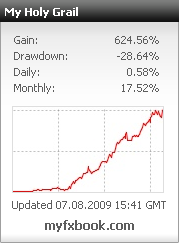
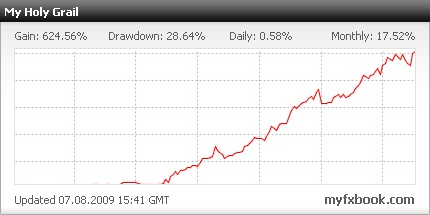
Ako môžem prepojiť svoju systémovú stránku?
Vaše portfólio je prístupné iba vám, s vašimi prihlasovacími údajmi. Portfólio nemá žiadne povolenia na ochranu osobných údajov, pretože ide o váš vlastný účet.
Ak sú nakonfigurované povolenia na ochranu osobných údajov,
tieto povolenia sa vzťahujú na stránku systému.
Adresu URL vašej systémovej stránky nájdete v spodnej časti portfólia pri zobrazení systému.
Prosím, neposkytujte odkaz na svoje portfólio iným, pretože nie je prístupný ďalším ľuďom. Vždy používajte URL adresu stránky systému.
Overovanie môjho záznamu (MetaTrader 4)
Keďže s účtami MetaTrader je možné ľahko manipulovať výkonom, vytvorili sme systém automatického overovania.
Overovací systém automaticky skontroluje a odstráni všetky nezrovnalosti, obnoví chýbajúce údaje a prepočíta váš účet.
Jednoducho nám poskytnete svoje heslo investora MetaTrader (Poznámka: Toto je heslo iba na čítanie vášho účtu!) a názov servera - potom sa naše systémy niekoľkokrát denne spoja priamo s vašim brokerom, aby sme overili vaše výsledky.
Obchody, ktoré boli odstránené vašim brokerom, nie je možné overiť, takže na overenie vášho účtu slúžia iné parametre, ako sú zisk, zostatok, vklady a ďalšie.
Ak si nie ste istí, ku ktorému serveru sa vaša platforma pripája, prejdite na prihlasovací panel vo vašom MetaTraderi:

Ak váš server nie je v zozname serverov, dajte nám vedieť.
V nastaveniach účtu Myfxbook môžete vybrať server a zadať heslo investora:

Overenie vášho účtu môže trvať až 2 hodiny - ak účet nebol overený v uvedenom časovom rámci a dvakrát ste skontrolovali správnosť svojho hesla investora, kontaktujte nás. Ak overenie prebehne úspešne uvidíte, že váš systém zmení svoj stav z neovereného na overený:

Upozorňujeme, že váš systém sa nebude zobrazovať na stránke systémov, kým nie je overený!
Overovanie mojich obchodných práv (MetaTrader 4)
Keďže používatelia môžu pomocou hesla investora publikovať účet, ktorý nie je ich, používa sa iný overovací systém.
V nastaveniach vášho účtu nájdete v sekcii overenia "Autorizačné heslo“:

Zmeňte svoje heslo investora na autorizačné heslo, aby sme mohli overiť, či máte pre príslušný účet obchodné práva.

Po zmene hesla investora pre váš účet MetaTrader 4 aktualizujte pole „Heslo investora“ a dokončite overenie.

Ak overenie prebehne úspešne uvidíte, že váš systém zmení svoj stav z neovereného na overený:


Tento proces overenia zaisťuje, že s účtom aktívne obchodujete a nepoužívate heslo investora niekoho iného. Táto kontrola sa však spolieha na to, že heslo vášho účtu nebolo odcudzené! Ak sa tak stane, prosím, kontaktujte nás.
Overovanie mojich obchodných práv (MetaTrader 4) - Option 2
V nastaveniach vášho účtu nájdete v sekcii overenia "Autorizačné heslo“:

Otvorte čakajúcu objednávku vo svojom účte pomocou kľúča ako komentár k objednávke.

Po zadaní objednávky sa uistite, že sa nová objednávka objavila vo vašom zozname otvorených objednávok:

Naše systémy budú hľadať kľúč vo vašich otvorených objednávkach - akonáhle ho nájdu, váš účet bude overený na oprávnenia na obchodovanie.
Oznámenia
Oznámenia vám zašleme my alebo to spraví automaticky náš systém. Oznámenia sa môžu týkať stavu vášho účtu, aktualizácií Myfxbook, tém, na odber ktorých ste sa prihlásili alebo iných dôležitých informácií, o ktorých sa domnievame, že by ste o nich mali vedieť, preto ich pravidelne kontrolujte. Okno s upozornením sa skryje, keď budú odstránené všetky oznámenia, a znova sa zobrazí po prijatí nového oznámenia.

Miniaplikácia pre trhy
Aby ste vždy boli v obraze, vytvorili sme miniaplikáciu pre trhy, ktorá zobrazuje v reálnom čase stav najdôležitejších trhov na svete.

Podľa toho naplánujete svoje obchodné seansy.
Hlavné správy
Rýchly pohľad na najnovšie titulky vám prinesie najdôležitejšie správy z trhu.

Kliknutím na titulok otvoríte celý príbeh. Aktuálnym poskytovateľom správ je FXstreet.com
Ekonomický kalendár
Ekonomický kalendár sa zobrazuje, aby ste mali prehľad o plánovaných ekonomických udalostiach.
Kalendár v reálnom čase odpočítava zostávajúci čas do udalosti a blikaním upozorní vás 1 minútu pred udalosťou.

Nedávno diskutované témy
Ako naznačuje názov, tu sú predstavené posledné témy, o ktorých diskutuje naša komunita. Zostaňte informovaní o aktuálnych horúcich témach.

Moje účty a sledované účty
V záložke "Moje účty" rýchlo skontrolujete pokrok svojho systému a zistíte, či o ňom niekto diskutuje.

V záložke „sledované“ môžete vidieť priebeh a zmeny v ziskoch účtov, ktoré sledujete.

Ak chcete pridať systém do sledovaných, jednoducho prejdite na stránku systému a kliknite na odkaz „Sledovať“ nad grafom.
Ako sa vypočítava výkon?
Na výpočet výkonnosti sa používajú dve metódy: kumulatívna a absolútna.

-
Časovo vážený výnos (TWR), ktorý meria výkonnosť dolára investovaného do systému od jeho začiatku.
Meranie TWR je požadované v súlade s Globálnymi štandardmi investičnej výkonnosti publikovanými inštitútom CFA. Jeho charakteristickou črtou je, že prílev a odliv finančných prostriedkov a sumy investované v rôznych časových obdobiach nemajú žiadny vplyv na výnos.
Ziskovosť každého obchodu (zisk delený zostatkom v čase otvorenia obchodu) je viazaná na iné zisky, aby sa dosiahol kumulatívny výnos.
Táto metóda meria úspech obchodného systému bez ohľadu na hodnoty *dolára.
-
Použitím absolútnej metódy táto metóda meria dolárový zisk bez zohľadnenia časovej osi vkladov alebo výberov.
Výnos=(Zisk/Vklady)*100
Použitím vyššie uvedeného príkladu získame (60/90)*100=66.66%.
Táto metóda meria úspech obchodného systému na základe výšky zisku dosiahnutého v *dolárovej hodnote.
*V uvedenom prípade je menou účtu dolár.
Čerpanie sa vypočíta na základe zatvoreného P/L účtu.
Graf rastu/zostatku
Vývoj obchodného systému možno sledovať pomocu dvoch grafov - rastového a bilančného.
Rastový graf zachytáva rast účtu na základe kumulatívneho zisku, pričom ignoruje akékoľvek vklady alebo výbery.
Graf zostatku zobrazuje každú zmenu výšky zostatku na účtu.

Kliknite na tlačidlo „Viac“, aby ste si mohli pozrieť možné parametre. Úprava môže byť zakázaná, ak sa majiteľ systému rozhodol ponechať ho ako súkromný.
Rozšírené štatistiky
Očakávanie -Pravdepodobnosť vám povie, čo môžete očakávať (zisk alebo stratu) v každom obchode.
Štandardná odchýlka -Štandardná odchýlka je štatistická miera volatility. Ukazuje, koľko variácií alebo disperzií existuje od priemeru (pravdepodobnosti). (Očakávanie).
Z-skóre - Z-Score sa používa na výpočet schopnosti obchodného systému generovať zisky a straty v nepretržitých sériách. Umožňuje nám zistiť, či nepretržité série majú náhodný vzorec alebo nie. To, čo hľadáme, je hodnota z-skóre väčšia ako 1,96 alebo nižšia ako -1,96 (rovná sa 95% pravdepodobnosti alebo vyššie, ako uvedené v tabuľke nižšie).
| |Z-skóre| (Absolútna hodnota) | Úroveň istoty |
|---|---|
| 3.00 | 99.73% |
| 2.58 | 99.00% |
| 2.33 | 98.00% |
| 2.17 | 97.00% |
| 2.05 | 96.00% |
| 2.00 | 95.45% |
| 1.96 | 95.00% |
| 1.64 | 90.00% |
Kým z-score nám ukazuje, či je nepretržitá séria stratových obchodov/ziskových obchodov náhodná alebo nie, znamienko nám jednoducho hovorí, či je závislosť pozitívna alebo negatívna, čo znamená:
Z-skóre negatívne - závislosť je pozitívna.
Z-skóre pozitívne - závislosť je negatívna.
Pozitívna závislosť - po ziskovom obchode bude nasledovať ďalší ziskový obchod a po stratovom obchode - ďalší stratový obchod.
Negatívna závislosť - po stratovom obchode bude nasledovať ziskový obchod a po ziskovom obchode - stratový obchod.
A či si môžeme byť istí, že sa to stane? O tom hovorí percento, ktoré sa vám zobrazuje v z-skóre vášho systému. Ak napríklad z-skóre = 2,17 (97,0%), znamená to, že existuje 97% úroveň spoľahlivosti, že za stratou bude nasledovať zisk a zisk za stratou (negatívna závislosť). V takom prípade by ste chceli vynechať obchod po zisku a obchodovať po strate, aby ste maximalizovali zisky a minimalizovali straty.
Ako sa vypočítavajú mesačné zisky?
Mesačné zisky sú založené na výpočte kumulatívneho výnosu a spočítavajú výnosy za každý mesiac od 00:00 GMT prvého dňa v mesiaci do 23:59 GMT posledného dňa v mesiaci.

Rizikové pomery
Pomery rizika sú dôležitými ukazovateľmi, na ktoré sa treba pozrieť. Merajú Odmenu: Pomer rizika pre menu pre zvolený mesiac.

Tento pomer vám ukazuje priemerný zisk, ktorý ste dostali za ziskový obchod oproti stratovému (Priemerný zisk: Priemerná strata). Ak ste, napríklad, vykonali 3 obchody EUR/USD, 1 stratový a 2 ziskové a celkovo ste získali 214 dolárov, ale stratili ste 300 dolárov, pomer je (214/2) :( 300), čo je 1: 2.8.
Inými slovami, ziskávate 1 dolár za každých stratených 2.8 dolára.
Časy udržiavania
Je to ďalší dôležitý indikátor, na ktorý sa treba pozrieť. Spolu s pomermi rizika môže ukázať meny, ktoré vám najrýchlejšie vytvárajú zisk.

Pomer ukazuje priemernú dobu držania pre každú menu, rozdelenú na dlhé a krátke pozície, za vybraný mesiac.
Popularita mien
Popularita mien, presne ako to naznačuje názov, vám ukazuje, koľko obchodov bolo vykonaných s ktorou menou za vybraný mesiac.

Porovnajte to s pomermi rizika a priemernou dobou držania, aby ste sa rozhodli, s ktorými pármi by ste mali obchodovať viac a s ktorými menej, aby ste maximalizovali zisky a minimalizovali straty.
Vlastná analýza
Ak si chcete vybrať vlastný časový rámec na analýzu účtu alebo filtrovať analýzu podľa iných parametrov, ako sú magické čísla (MetaTrader 4), kliknite na položku „Vlastná analýza“ nad grafom.
Na výber časového rámca máte dve možnosti:
-
Pomocou tlačidiel rýchleho prístupu vyberte posledný deň, týždeň, mesiac, 6 mesiacov alebo rok.

-
Použite vlastný výber dátumu a zadajte konkrétne obdobie analýzy:

Ak chcete filtrovať podľa magického čísla, označte magické čísla (Táto možnosť je k dispozícii iba vtedy, ak používate Myfxbook EA a AutoUpdate).

Keď sú vybrané magické čísla, naše systémy analyzujú každé z nich a zaznamenávajú ich postup v grafe:

Analýza sa bude vykonávať v reálnom čase.
Pre magické čísla môžete nastaviť názvy a farby v zodpovedajúcich nastaveniach účtu:


Po nastavení to bude predvolený dátum spustenia vášho systému a bude simulovať rast, ako keby ste začali obchodovať vo vybraný dátum (všetky štatistiky sa prepočítajú vrátane miniaplikácií).
Upozorňujeme, že z dôvodu problémov s transparentnosťou predchádzajúce dátumy budú viditeľné používateľom na vašej stránke verejného systému. Navyše, ak použijete túto funkciu, vaša stránka verejného systému bude v hornej časti obsahovať odmietnutie zodpovednosti, aby ostatní vedeli, že používate vlastný dátum začiatku:

Môžete tiež uložiť predvolené magické čísla, ktoré sa budú zobrazovať vo vašich grafoch, kliknutím na ikonu špendlíka v zozname magických čisiel (Kumulatívny nárast magických čisiel sa neuloží!).

Ako vytvoriť diskusiu v systéme?
Ak chcete vytvoriť diskusiu o svojom vlastnom systéme, váš systém musí byť nastavený ako verejný.
Ak chcete vytvoriť diskusiu o systéme, prejdite na systémovú stránku (alebo na svoje portfólio, ak ide o váš systém), nad systémovým grafom sa zobrazí odkaz „Diskutovať“, ako je uvedené nižšie:

V prípade, že sa člen rozhodne, že urobí svoj systém súkromným po tom, čo sa o ňom už začala diskusia, štatistické údaje systému budú v diskusii skryté.
Ako upraviť príspevok?
Po odoslaní správy máte možnosť svoj príspevok upravovať 30 minút po zverejnení.
Stačí kliknúť na odkaz na upravovanie a začať upravovať!

Ako nahlásiť príspevok?
Myslíte si, že tento príspevok je urážlivý? Možno vyzerá ako spam? Alebo si myslíte, že by tu nemal byť? Žiaden problém! Dajte nám vedieť kliknutím na odkaz „Nahlásiť„ pod príspevkom.

Poukážkový systém
Systém odporúčania vám pomôže identifikovať skúsených a dôveryhodných používateľov a dúfajme, že urýchli vašu krivku učenia sa tým, že budete vedieť, koho počúvať.
Ako funguje systém odporúčania? Na to, aby ste mohli ručiť za ostatných, potrebujete sami 3 odporúčania. Hneď po prijatí si pod každým používateľským menom všimnete tlačidlo „Odporučiť“. Po kliknutí sa vám zobrazí:

Pod každým používateľským menom uvidíte zelený pruh - bude vám zobrazovať stav odporúčania každého člena. Plne zelený pruh predstavuje 20 odporúčaní a viac.
Ohodnoťte brokera
Keďže ste pravdepodobne obchodovali s rôznymi brokermi, budeme radi, ak sa podelíte o svoje skúsenosti so zvyškom našej komunity. Hodnotenie zahŕňa 4 faktory: platforma, ceny, zákaznícky servis a funkcie. Hodnotenie brokera trvá menej ako minútu a je anonymné.

Ak sa vám zdá, že toto hodnotenie nestačí a chceli by ste povedať viac, neváhajte a pošlite nám svoju podrobnú recenziu!
Vyhľadanie systému
Existujú dva možné spôsoby, ako nájsť systém: vyhľadať systém podľa jeho parametrov (napríklad zisk, čerpanie, pákový efekt atď.) Alebo vyhľadať systém podľa jeho názvu.
-
Ak chcete nájsť systém podľa jeho parametrov, kliknite na tlačidlo „Systémy“ v hornom menu a zadajte požadované kritériá.
-
Ak chcete nájsť systém podľa jeho názvu, napíšte jeho názov do vyhľadávacieho poľa v menu. Po dokončení vyhľadávania prejdite na záložku „Systémy“na stránke s výsledkami vyhľadávania.
Upozorňujeme, že na stránke systémov sú uvedené iba verejné a overené systémy.
Účty
V záložke „Účty“ v oblasti nastavení nájdete všetky svoje pridané systémy. Môžete vidieť ich stavy, ako, napríklad, či sú aktívne. Systémy môžete odstrániť alebo pridať nové. Každý systém môže mať svoju vlastnú sústavu nastavení ochrany osobných údajov.

Ako môžete vidieť na vyššie uvedenej snímky obrazovky, máte úplnú kontrolu nad tým, aké informácie chcete zdieľať. Informácie, ktoré sa rozhodnete skryť pred verejnosťou, budú skryté a zobrazia sa ako: .
Správy
Vyberte, aké správy chcete dostávať do svojho e-mailu.
Môžu to byť súkromné správy, témy, na odber ktorých ste sa prihlásili alebo správy o nových pridaných funkciách.
Profil
Aj keď to nie je povinné, môžete vyplniť osobné informácie v svojom profile, aby vás komunita lepšie spoznala.
Môžete doplniť svoje skutočné meno, polohu, skúsenosti s obchodovaním, bio, štýl obchodovania, motto alebo zmeniť svoj avatar.
Prihlásenie
Zmeňte si heslo alebo e-mail.
Odbery
Tu môžete vidieť a ovládať všetky svoje predplatné. Uvádzame dátum posledného príspevku v témach, na odber ktorých ste sa prihlásili. A tak sa môžete ľahko rozhodnúť na odber akej témy sa oplatí prihlásiť a akej – nie.
Pripojte svoj účet MetaTrader 4 k Twitteru. Obchody budú automaticky odoslané na váš twitter účet bez toho, aby ste pohli prstom.
Na používanie tejto funkcie váš systém nemusí byť verejný.
Pozvania
Chcete teda s niekým zdieľať svoj systém bez toho, aby ho videl celý svet? Chápeme to a tu do hry vstupuje táto funkcia.
Vytvorte si pre svoj systém úplne jedinečnú sústavu povolení na ochranu osobných údajov. Vytvoríme pre vás jedinečný odkaz, ktorý budete môcť súkromne zdieľať s kýmkoľvek.
Nemusíte vytvárať pozývací odkaz, ak chcete, aby váš systém videli všetci, stačí použiť odkaz na systémovú stránku zobrazený vo vašom portfóliu.
Čo sú grafy?
Grafy predstavujú spôsob, ako zdieľať svoje forexové grafy a analýzu trhu v reálnom čase so svojimi kolegami obchodníkmi. Každú zmenu, ktorú vykonáte v grafe, uvidia vaši sledovatelia (budú tiež informovaní prostredníctvom e-mailu).
Môžem svoj graf nechať ako súkromný?
Absolútne. Vaše forexové grafy sú štandardne súkromné a ostatní ich môžu vidieť iba vtedy, ak ich zverejníte alebo zdieľate súkromnú URL adresu grafu.
Prečo by som mal zverejniť graf?
Ak váš graf zverejníte, uvidia ho tisíce obchodníkov, ktorí môžu váš graf analyzovať, diskutovať o ňom a prihlásiť sa na odber informácií o jeho zmenách.
Ako uložím svoje forexové grafy?
Ak ste registrovaný používateľ, vaše forexové grafy sa automaticky ukladajú na naše servery. Nezáleží na tom, že ste graf začali vytvárať v práci, máte k nemu prístup aj v pohodlí vašej domácej kancelárie a môžete pokračovať z toho istého miesta, na ktorom ste sa zastavili.
Existuje obmedzenie počtu forexových grafov, ktoré môžem vytvoriť?
Nie. Môžete pridať ľubovoľný počet forexových grafov.
Ako môžem zdieľať graf s ostatnými?
Stačí skopírovať URL adresu a zdieľať ju so svojimi kolegami obchodníkmi. Ak váš graf nie je zverejnený, nemôže ho vidieť nikto, kto nemá URL adresu grafu. Ak chcete graf zdieľať s komunitou Myfxbook, zverejnite ho.
Riešenie problémov s výkonom
Grafy boli testované a optimalizované na použitie v prehliadačoch Chrome, Firefox, Opera, Safari, Internet Explorer 8 a Internet Explorer 9.
Ak máte problémy s výkonom, uistite sa, že používate najnovšiu verziu programu Flash a že nie sú spustené žiadne pluginy prehliadača (aby ste sa vyhli konfliktom).
Aby ste dosiahli čo najlepší výkon dbajte na to, aby v ďalších otvorených záložkách prehliadača (alebo v ďalších otvorených prehliadačoch) nebol spustený obsah vo formáte Flash, ako sú, napríklad, videá na YouTube.
Na mojom účte chýba časť obchodnej histórie (MetaTrader)
Ak ste si všimli, že na jednom z vašich obchodných účtov chýba určitá časť histórie, prihláste sa do svojho obchodného účtu pomocou platformy MetaTrader 4, prejdite na záložku „História účtov“, kliknite pravým tlačidlom myši na históriu a zvoľte „Celá história“:

Ak do vašej histórie MetaTrader 4 nebudú pridané žiadne údaje z histórie, znamená to, že história vášho účtu bola odstránená vašim brokerom. V tomto prípade, bohužiaľ, nemáme spôsob, ako stratené údaje obnoviť. Ak história vášho účtu bola pridaná do vašej histórie MetaTrader 4, potom tieto údaje budú pridané k vášmu účtu na Myfxbook pri ďalšej aktualizácii vášho účtu.










